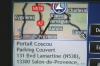სტრესული ბიზნესმენის იმიჯი.
სურათის კრედიტი: dolgachov/iStock/Getty Images
თუ თქვენ შემთხვევით წაშალეთ ტრანზაქცია QuickBooks-ში, შეგიძლიათ ხელახლა აღადგინოთ იგი. ამის გაკეთების მეთოდი დამოკიდებულია იმაზე, თუ როგორ წაიშალა ტრანზაქციები. განზრახ წაშლილი ან შეცვლილი ტრანზაქციები გამოჩნდება QuickBooks Audit Trail-ში და მათი აღდგენა შესაძლებელია ინფორმაციის ხელახლა შეყვანით. კომპიუტერის შეფერხების ან მონაცემთა დაკარგვის გამო შემთხვევით დაკარგული ტრანზაქციების აღდგენა შესაძლებელია სარეზერვო ფაილის გამოყენებით, იმ პირობით, რომ სარეზერვო ასლი არის მიმდინარე.
წაშლილი ტრანზაქციების აღდგენა აუდიტის ბილიკის გამოყენებით
Ნაბიჯი 1
დააჭირეთ ღილაკს "ანგარიშები" მენიუს ზედა ზოლში. გადადით ქვემოთ და დააჭირეთ ღილაკს "ბუღალტრები და გადასახადები". როდესაც გვერდითი მენიუ იხსნება, დააწკაპუნეთ "აუდიტის ბილიკი" ჩანართზე. ეს არის აუდიტის ბილიკი, რომელიც ასახავს თითოეულ ტრანზაქციას, რომელიც არის შეყვანილი, შეცვლილი ან წაშლილი. ეს ფუნქცია დაგეხმარებათ თავიდან აიცილოთ თაღლითობის პრობლემები თარიღის, დროისა და მომხმარებლის ჩაწერით, რომელმაც შეცვალა ან წაშალა ტრანზაქცია.
დღის ვიდეო
ნაბიჯი 2
დააწკაპუნეთ ველზე "From" თარიღის დიაპაზონში და აირჩიეთ დღე, როდესაც ფიქრობთ, რომ ტრანზაქცია წაიშალა. "მდე" თარიღისთვის აირჩიეთ ერთი და იგივე დღე, ან თუ არ ხართ დარწმუნებული, რომელი დღეა, შეგიძლიათ ანგარიშის გაშვება კვირის ან თვის მიხედვით. დააწკაპუნეთ ღილაკზე "განახლება" და აუდიტის ბილიკი აჩვენებს ყველა ტრანზაქციას თქვენ მიერ მითითებულ თარიღის დიაპაზონში.
ნაბიჯი 3
გადაახვიეთ ტრანზაქციების სიაში და ორჯერ დააწკაპუნეთ წაშლილზე. ჩანაწერი გააკეთეთ ტრანზაქციის თითოეული პუნქტის შესახებ. აუდიტის ბილიკი ორგანიზებულია მომხმარებლის მიერ, რომელმაც შექმნა ან ბოლოს შეცვალა ტრანზაქცია, შემდეგ ტრანზაქციის ტიპის მიხედვით, შემდეგ შექმნის თარიღით და შემდეგ მისი შეცვლის თარიღით.
ნაბიჯი 4
ხელახლა შეიყვანეთ წაშლილი ტრანზაქციის დეტალები. თუ ეს არის ინვოისი, რომელიც შემთხვევით წაშლილია, შექმენით ახალი ინვოისი წაშლილი ტრანზაქციის დეტალებით. თუ ეს არის ანგარიში ან გადასახადის გადახდა, შექმენით ახალი ანგარიში ან გადასახადი წაშლილი დეტალებით.
წაშლილი ტრანზაქციების აღდგენა სარეზერვო ფაილების გამოყენებით
Ნაბიჯი 1
აღადგინეთ უახლესი სარეზერვო ფაილი. თუ წაშლილი ტრანზაქცია არის რამდენიმე ტრანზაქციადან, შეგიძლიათ აღადგინოთ უახლესი სარეზერვო ფაილი. ამისათვის დააწკაპუნეთ QuickBooks "ფაილი" მენიუზე და გადადით ქვემოთ ღილაკზე "გახსენით ან აღადგინეთ კომპანია".
ნაბიჯი 2
დააჭირეთ ღილაკს "აღდგენა სარეზერვო ასლი" და დააჭირეთ "შემდეგი". პროგრამული უზრუნველყოფა მოგთხოვთ უპასუხოთ კითხვას: „ეს არის სარეზერვო ასლი ინახება ადგილობრივად თუ ონლაინ?" თუ სარეზერვო ასლი შეინახეთ გარე დისკზე ან ფლეშ დისკზე, აირჩიეთ ღილაკი "Local Backup" და დააწკაპუნეთ შემდეგი.
ნაბიჯი 3
იპოვეთ თქვენს კომპიუტერში შენახული უახლესი სარეზერვო ასლი. პროგრამული უზრუნველყოფა მოგთხოვთ აირჩიოთ მდებარეობა, სადაც უნდა მოძებნოთ სარეზერვო ფაილი. აირჩიეთ ეს ადგილი და დააჭირეთ "OK". როდესაც ნახავთ უახლეს სარეზერვო ასლს, ორჯერ დააწკაპუნეთ მასზე და შემდეგ დააჭირეთ "OK".
ნაბიჯი 4
აირჩიეთ მდებარეობა ამ სარეზერვო ასლის შესანახად. მას შემდეგ რაც სარეზერვო ფაილს იპოვით, პროგრამული უზრუნველყოფა გთხოვთ მიუთითოთ სად გსურთ შეინახოთ ახალი კომპანიის ფაილი. აირჩიეთ გარე დისკის ან ფლეშ დისკის ნაგულისხმევი მდებარეობა, რომელსაც ამჟამად იყენებთ და დააჭირეთ "OK".
ნაბიჯი 5
გახსენით ფაილი და შეამოწმეთ წაშლილი ტრანზაქციების არსებობა. ხელახლა შეიყვანეთ ტრანზაქციები, რომლებიც შეტანილი იყო ტრანზაქციების წაშლისა და მათი აღდგენის დროში. საჭიროების შემთხვევაში ხელახლა შეიყვანეთ ყველა მონაცემი, რომელიც შეყვანილია წაშლილი ტრანზაქციის შემდეგ.
რჩევა
იდეალურ შემთხვევაში, სარეზერვო ფაილი უნდა შეიქმნას QuickBooks-ში მონაცემების შეყვანის ყოველი დღის ბოლოს.
გაფრთხილება
ამ სტატიაში მოცემული ინფორმაცია ვრცელდება QuickBooks 2014-ზე. ის შეიძლება ოდნავ ან მნიშვნელოვნად განსხვავდებოდეს სხვა ვერსიებთან ან პროდუქტებთან.